この記事では、フォートナイトのクロスプレイの手順や設定方法を解説しています。
Epicアカウント作成やプラットフォームの紐づけ、オン/オフ方法についても紹介。
異なるハードの友達と一緒にプレイしましょう!
フォートナイトのクロスプレイを行う下準備
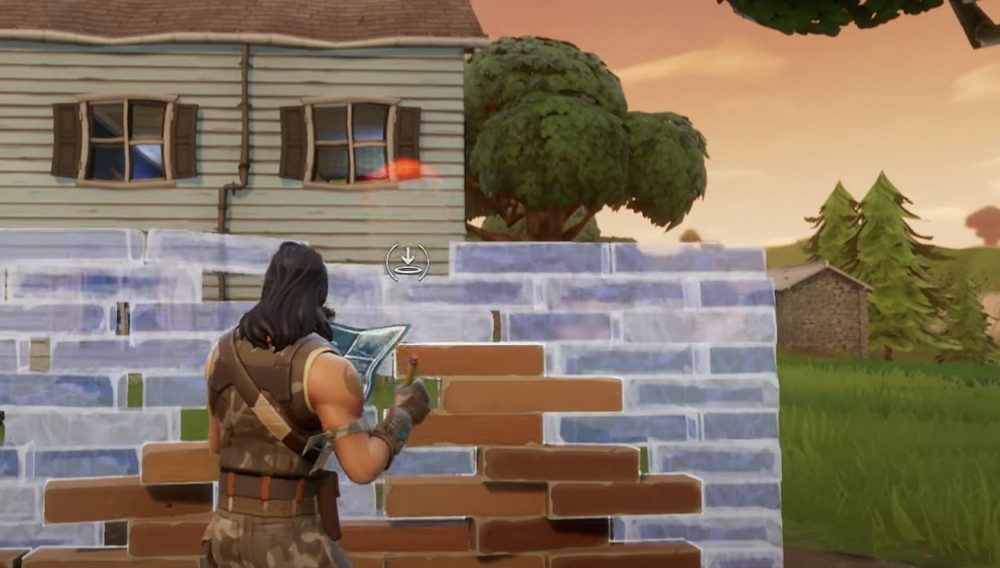
フォートナイトでは、異なるプラットフォーム間でのクロスプレイを楽しむことができます。
しかし、クロスプレイを行うにはいくつかの下準備が必要です。
まずは以下の手順で、フォートナイトのクロスプレイを行うための下準備を整えましょう。
Epicアカウントの作成
フォートナイトのクロスプレイを利用するためには、Epic Gamesのアカウントを作成する必要があります。
Epic Gamesの公式ウェブサイトにアクセスし、サインアップまたはアカウント作成の手続きを行います。
(PCの場合は、サイトの右上にアイコンがあります。)
アカウント作成時には、メールアドレスやパスワード、ユーザー名などの情報を入力する必要があります。
EpicアカウントとCSアカウントの紐づけ
フォートナイトのクロスプレイを行うためには、Epicアカウントと各プラットフォームのアカウントを紐づける必要があります。
紐づけることで、異なるプラットフォーム間でのデータや進行状況を共有することができます。
以下の手順で、Epicアカウントと各プラットフォームのアカウントを紐づけましょう。
- Epicのアカウントでログイン後、アカウントの管理画面に移動します。
(Epic公式サイトのサインインと同じところにある「アカウント」という箇所からアクセス可能) - アカウントの管理画面から「接続」へ
- プラットフォームのアカウントを選択します(例: PlayStation、Xbox、Nintendo Switch)。
- 選択したプラットフォームのアカウント情報を入力し、紐づけを行います。
- 紐づけが成功すると、フォートナイトのクロスプレイが可能になります。
フォートナイトでクロスプレイを行う手順(Switch・PC・PS4・PS5)
フォートナイトのクロスプレイを実現するためには、以下の手順に従って操作を行います。
正確な手順を守りながら、クロスプレイを楽しみましょう。
- フォートナイトを起動し、メインメニューに進みます。
- メニュー画面の左上にあるフレンドボタンを選択します。このボタンを使ってフレンドを管理し、クロスプレイを行います。
- フレンドボタンを選択すると、フレンドリストが表示されます。
ここからクロスプレイしたい友達を検索し、フレンド申請を送りましょう。
友達のEpicアカウント名やメールアドレスを入力して検索し、フレンドリクエストを送信します。 - フレンドがリクエストを受け入れると、フレンドリストに追加されます。
これでクロスプレイが可能な友達リストが作成されました。 - パーティを組むために、フレンドリストからクロスプレイしたい友達を選択し、パーティに招待します。
フォートナイトでクロスプレイしたくない・オフにしたい場合

もしフォートナイトでクロスプレイを行いたくない場合、または一時的にクロスプレイをオフにしたい場合は、以下の手順に従って設定を変更することができます。
- フォートナイトを起動し、メニューに進みます。
- 「設定」を選択します。
- 設定画面で「ゲームプレイプライバシー」の項目を探します。
- クロスプラットフォームプレイを許可するかどうかのオプションがあります。
ここでオンまたはオフに切り替えることができます。 - クロスプレイをオフにする場合は、オプションを選択してオフに設定します。
- 設定を保存し、メインメニューに戻ります。
設定の変更が完了すると、フォートナイトでのクロスプレイがオフになります。
クロスプレイを再度有効にする場合は、同じ手順を辿り、オプションをオンに設定します。
Epicアカウントの作成やプラットフォームの紐づけ、そしてクロスプレイを行う手順やオフにする方法について詳しく説明しました。
これらの手順を正確に実行することで、異なるプラットフォームの友達と一緒にフォートナイトをプレイすることができます。



コメント